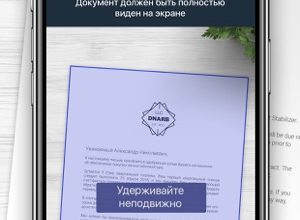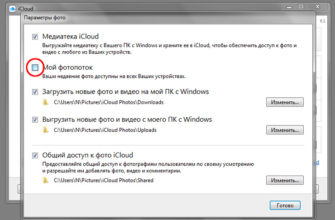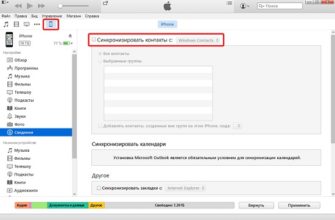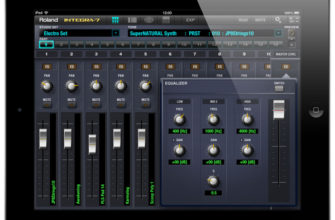- Оставайтесь продуктивными, удаляя нежелательные письма
- Нажмите на корзину в Apple Mail
- Проведите сообщение прочь в Apple Mail
- Удалить несколько сообщений электронной почты в Apple Mail
- Как удалить письмо из приложения Gmail
- Как удалить сообщение электронной почты в Yahoo Mail
- Куда уходят удаленные письма и как их восстановить
Оставайтесь продуктивными, удаляя нежелательные письма
Если вы хотите, чтобы ваша жизнь была организована, а почтовые ящики были чистыми, или вам не нравится, когда нежелательная почта забивает ваши почтовые ящики, вам нужно знать, как удалить электронную почту на iPad. Это скоро сокрушит вас, если вы этого не сделаете. Apple упростила эту задачу в своем почтовом приложении, где есть три способа удаления электронной почты. Если вы используете приложения Yahoo Mail или Gmail или обращаетесь к ним с помощью приложения Mail для iPad, процесс такой же простой.
Нажмите на корзину в Apple Mail
Самый простой и самый знакомый способ удалить одно сообщение на iPad – выбрать электронное письмо и нажать Мусорное ведро . Это удаляет почтовое сообщение, которое вы в данный момент открыли в приложении Почта. Значок Мусорная корзина находится в верхнем правом углу экрана «Почта».

Этот метод удаляет письмо без подтверждения. Он идет в папку «Корзина», где его можно найти, если вы допустили ошибку.
Проведите сообщение прочь в Apple Mail
Если у вас есть несколько сообщений электронной почты для удаления или если вы хотите удалить сообщение, не открывая его, вы можете использовать метод смахивания. При сканировании сообщения в папке «Входящие» справа налево отображаются три варианта: Корзина , Флаг и Еще . При нажатии значка Корзина электронное письмо удаляется.

Если вы спешите, вам даже не нужно нажимать кнопку Корзина . Если вы продолжите смахивание до левого края экрана, сообщение электронной почты будет автоматически удалено. Вы можете использовать этот метод, чтобы быстро удалить несколько писем, даже не открывая их.
Удалить несколько сообщений электронной почты в Apple Mail
Хотите удалить несколько писем? Смахивание для удаления – это хорошо, если вы хотите избавиться от пары писем, но если вам нужно серьезно очистить свой почтовый ящик, есть еще более быстрый способ.
-
Нажмите Изменить в верхней части списка входящих сообщений.

-
Нажмите на кружок слева от каждого письма, которое вы хотите удалить.

-
Нажмите Корзина в нижней части экрана, чтобы удалить их.
Вы также можете использовать этот метод, чтобы переместить выбранные письма в папку, пометить их как прочитанные или непрочитанные или переместить их в папку нежелательной почты.
Как удалить письмо из приложения Gmail
Если вы используете приложение Gmail Google для входящих сообщений, вы можете удалять сообщения с помощью метода Мусорная корзина , аналогичного приложению Mail. Он расположен в верхней части экрана.
Вы также можете удалять или архивировать сообщения, проводя по сообщению в папке «Входящие». Удалить – это значение по умолчанию, когда вы проводите справа налево, но этот параметр можно изменить в Gmail.

Если вы получаете доступ к Gmail из приложения Почта, оно работает так же, как Apple Mail. Приложение имеет отдельный раздел почтовых ящиков для каждого поставщика электронной почты со всеми одинаковыми параметрами.
Как удалить сообщение электронной почты в Yahoo Mail
Официальное приложение Yahoo Mail позволяет легко удалять сообщения. Проведите пальцем от правой стороны сообщения влево, чтобы открыть кнопку Удалить . Вы также можете нажать на сообщение в папке «Входящие» и нажать кнопку Мусорное ведро в нижней части экрана, чтобы удалить выделенное сообщение электронной почты.

Yahoo Mail также может быть настроен для доступа в приложении Почта.
Куда уходят удаленные письма и как их восстановить
Приложения почтовых сервисов Yahoo и Gmail имеют папку «Корзина», в которой хранятся удаленные электронные письма. Чтобы просмотреть папку «Корзина» и восстановить все сообщения, откройте приложение и найдите папку «Корзина». Нажмите на папку «Корзина», чтобы открыть ее. Вы можете переместить любое электронное письмо оттуда обратно в папку «Входящие» или в другую папку.
Если вы получаете доступ к своей электронной почте в Apple Mail на iPad:
-
Откройте приложение Почта и перейдите на панель Почтовые ящики . Он содержит отдельные разделы для каждой почтовой службы, доступ к которой осуществляется через приложение «Почта».

-
Прокрутите меню Почтовые ящики , пока не найдете раздел для нужного почтового провайдера. Нажмите на папку Корзина , чтобы провайдер открыл ее.

-
Чтобы восстановить почтовое сообщение, переместите его из папки «Корзина» в папку «Входящие». Выберите сообщение, которое хотите отменить, и нажмите кнопку Переместить . В Почте это кнопка в верхней части экрана, которая выглядит как папка.
-
После нажатия кнопки Переместить выберите папку назначения на боковой панели. Например, нажмите на папку Входящие , чтобы отправить туда сообщение.